使用vClient創建虛擬機并安裝操作系統-創新互聯
1、右擊ESXi 5.5主機,在彈出的快捷菜單中選擇“新建虛擬機”: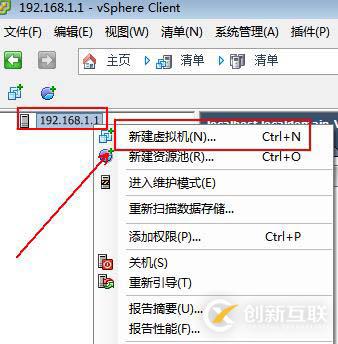

2、此處有兩個選項,“典型”選項是跳過一些很少需要改動的默認值的選項,從而縮短虛擬機的創建過程,“自定義”選項提供更多的靈活性和選項,一般使用“自定義”選項: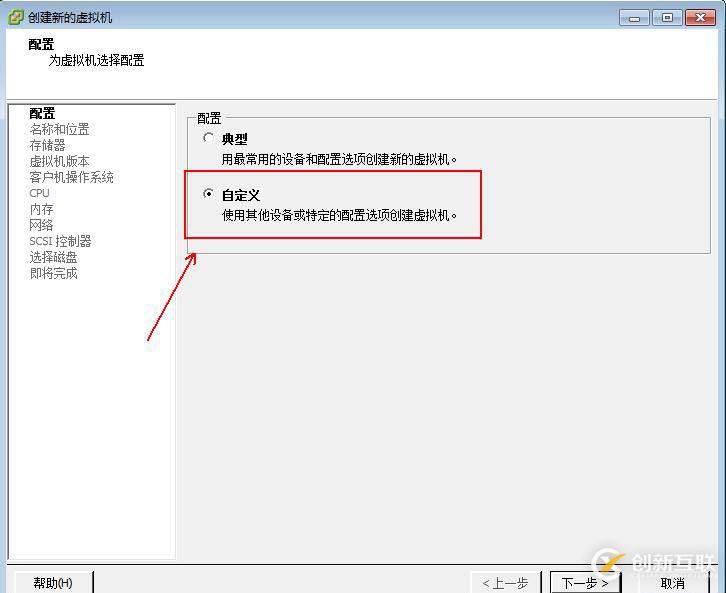
3、輸入要創建的虛擬機名稱: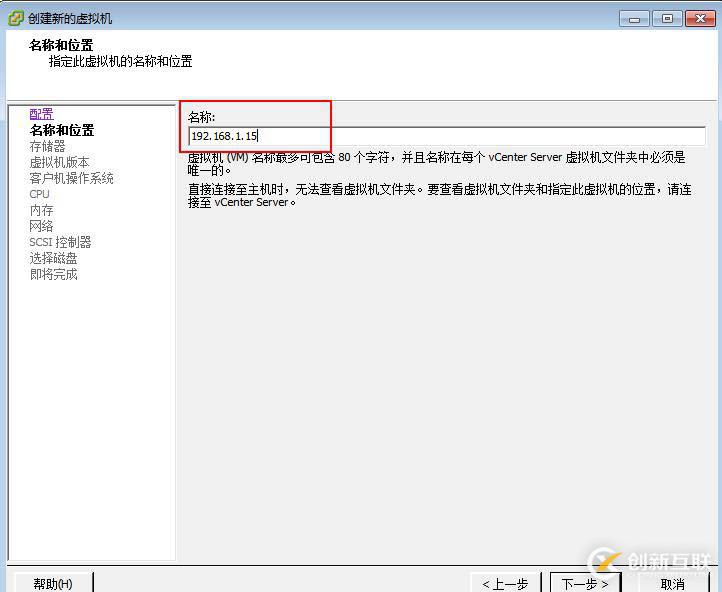
4、選擇虛擬機的存儲位置,由于這里只有一個存儲位置,并且是本地磁盤,所以默認單擊下一步即可(但實際項目中基本不會用到本地磁盤,因為選用本地磁盤,vSPhere的很多高可用功能無法實現,具體內容會在以后的文章寫出來):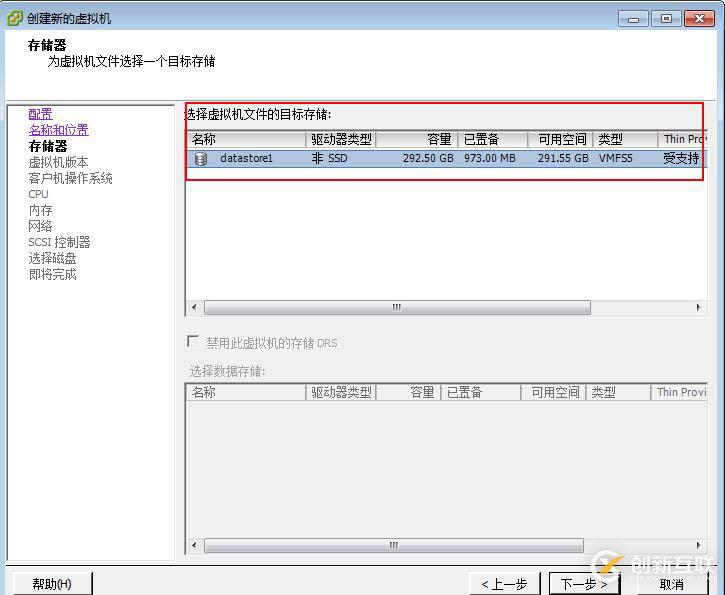
5、此處選擇準備創建的虛擬機硬件版本,版本越高,支持的虛擬硬件功能也越高,所以在一般實際項目操作中,都選擇版本 8: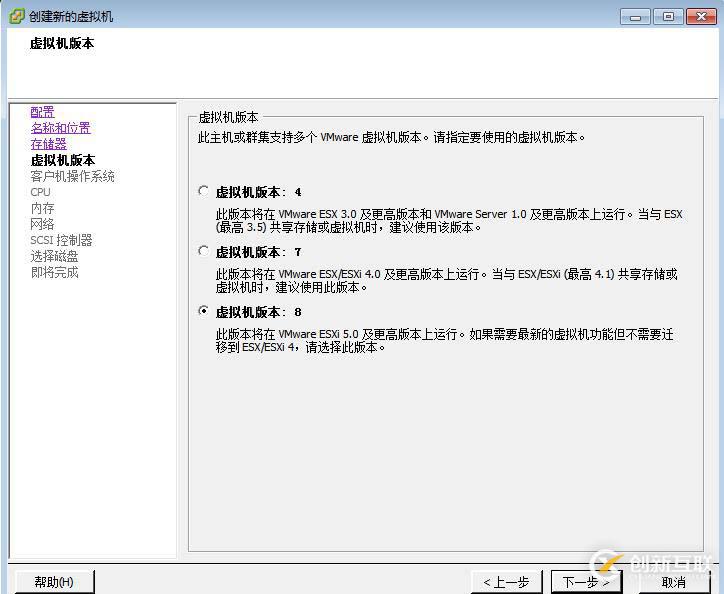
6、選擇準備安裝的操作系統:
7、虛擬機高可分配CPU的大值為32,但還需要根據分配的ESXi 5.5許可、客戶機操作系統、虛擬硬件版本來確定大能夠分配多少個CPU: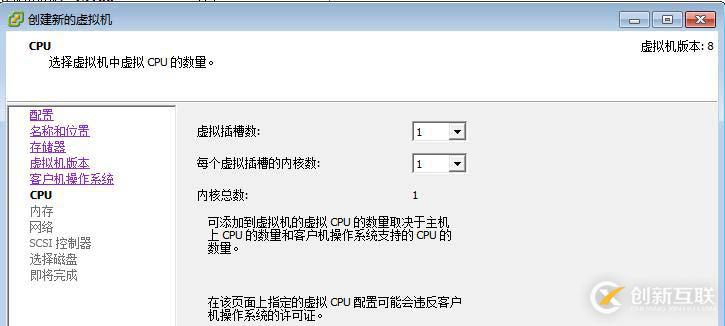
8、虛擬機內存的大值由ESXi 5.5物理機和虛擬硬件版本決定,版本8支持1011GB、版本7支持255GB,版本4支持65532MB。vSPhere是允許虛擬機的內存大于ESXi 5.5主機內存的,但會對虛擬機的性能產生嚴重影響: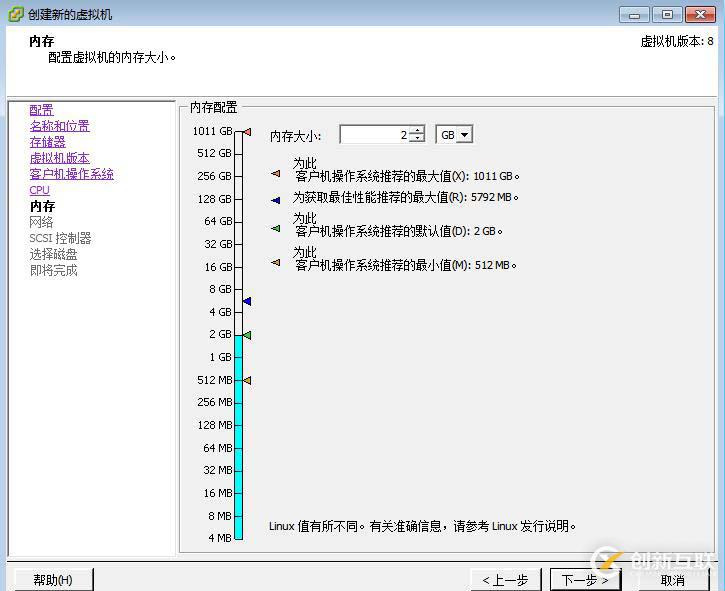
9、可以根據自己的需求添加虛擬網卡,這里我分配一塊E1000的虛擬網卡: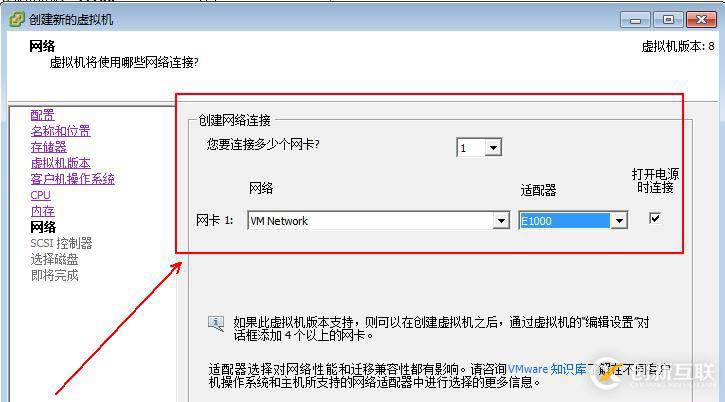
常見的幾種虛擬網卡說明如下: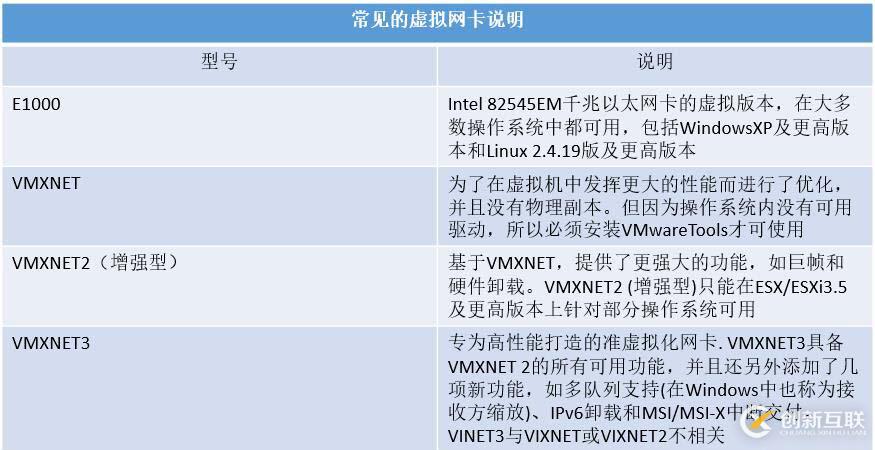
除E1000虛擬網卡外,其余虛擬網卡都必須安裝VMware Tools才可使用,雖然VMware官方推薦使用VMXNET 3,這樣可以使虛擬機獲得最佳性能,但從實際部署和穩定性來看,大多數實際項目操作中,使用E1000虛擬網卡的最多。
10、配置SCSI控制器類型,其中“LSI Logic SAS”和 “VMware準虛擬”只適合虛擬硬件版本為7或更高版本的虛擬機,此處選中“LSI Logic SAS”:
11、接下來的步驟就和VMware workstation一樣了,就不解釋了,最后完成即可。
12、創建完成后,首先選中ESXi 5.5主機,按照下圖所示的標號依次點擊: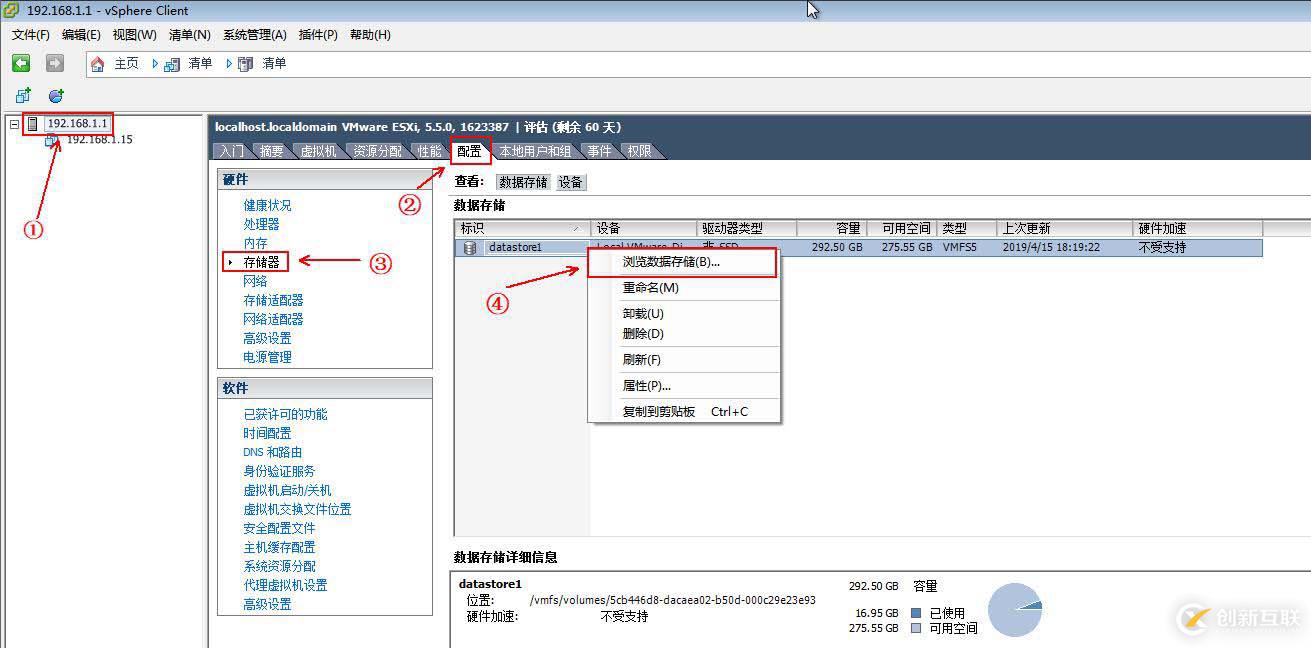
13、單擊鼠標指針所指的按鈕,然后找到ISO系統鏡像文件即可上傳到存儲器,如圖所示,每次上傳都會提示是否由相同名稱的文件,以防止被替換,單擊“是”開始上傳: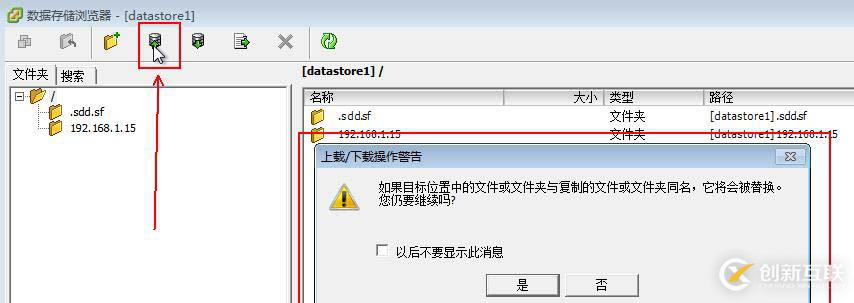
14、等待上傳完畢: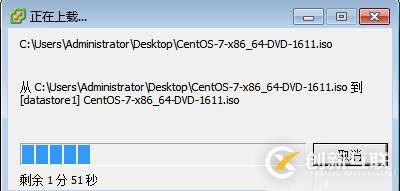
15、右擊虛擬機,點擊“編輯設置”:
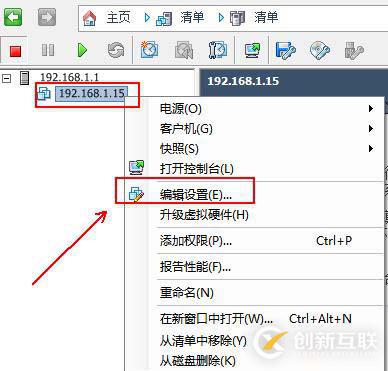
16、找到CD/DVD驅動器,依次點擊如下:
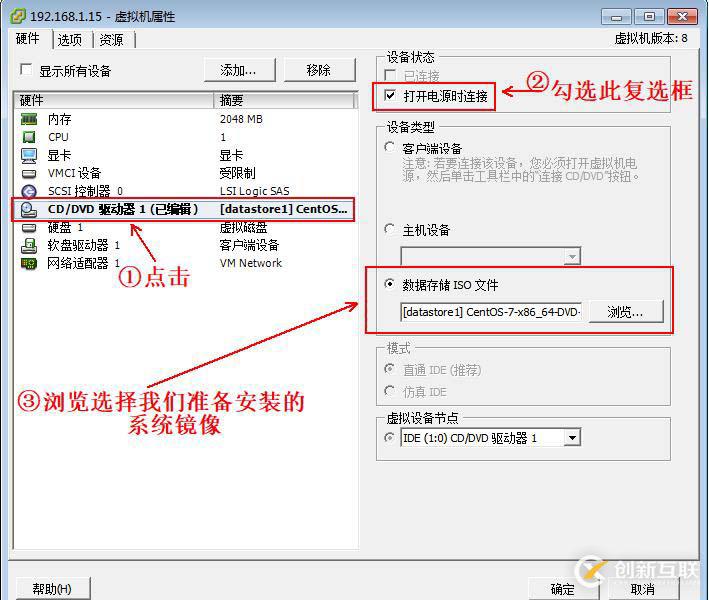
17、右擊準備安裝系統的虛擬機,依次點擊如下,即可跟平時安裝系統一樣的界面: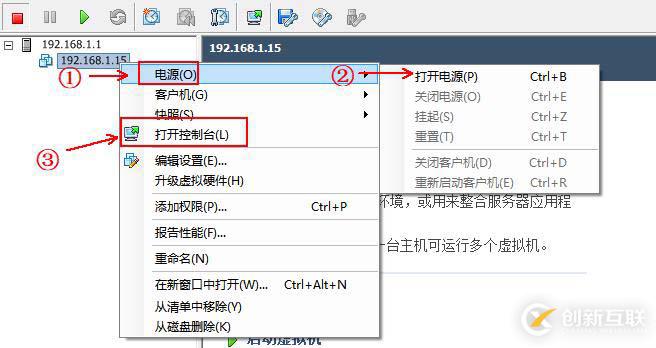
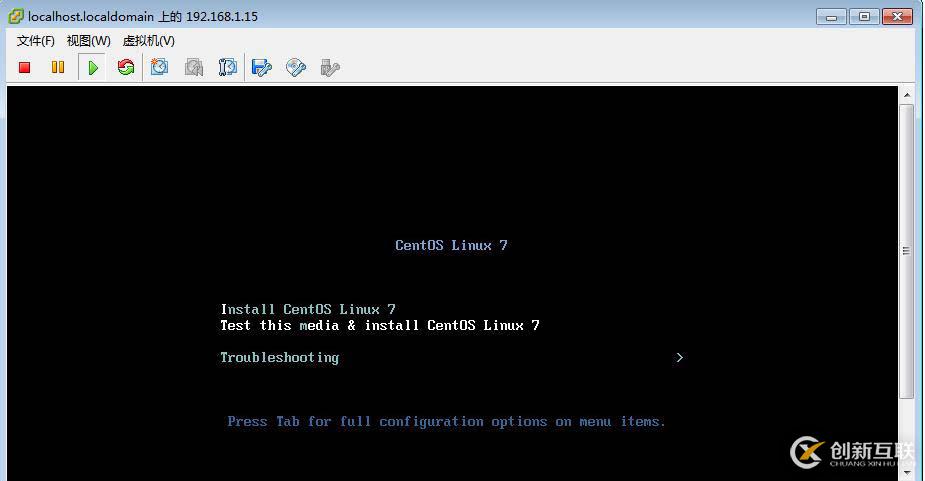
18、待系統安裝完成后,可以依次點擊以下選項,安裝或升級VMware Tools,具體方法和VMware workstation一樣: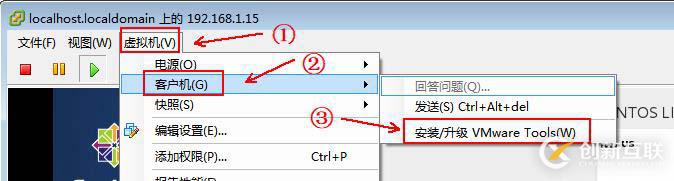
另外有需要云服務器可以了解下創新互聯cdcxhl.cn,海內外云服務器15元起步,三天無理由+7*72小時售后在線,公司持有idc許可證,提供“云服務器、裸金屬服務器、高防服務器、香港服務器、美國服務器、虛擬主機、免備案服務器”等云主機租用服務以及企業上云的綜合解決方案,具有“安全穩定、簡單易用、服務可用性高、性價比高”等特點與優勢,專為企業上云打造定制,能夠滿足用戶豐富、多元化的應用場景需求。
分享題目:使用vClient創建虛擬機并安裝操作系統-創新互聯
本文網址:http://vcdvsql.cn/article14/gggde.html
成都網站建設公司_創新互聯,為您提供服務器托管、云服務器、外貿建站、品牌網站制作、電子商務、網站收錄
聲明:本網站發布的內容(圖片、視頻和文字)以用戶投稿、用戶轉載內容為主,如果涉及侵權請盡快告知,我們將會在第一時間刪除。文章觀點不代表本網站立場,如需處理請聯系客服。電話:028-86922220;郵箱:631063699@qq.com。內容未經允許不得轉載,或轉載時需注明來源: 創新互聯
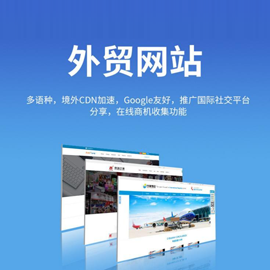
- 北京微信小程序開發公司哪家好? 2022-07-17
- 小程序開發好了,企業網站建設還有必要嗎? 2021-03-07
- APP與小程序優劣勢比較 2015-09-28
- 微信小程序開發公司如何選擇? 2022-08-07
- 企業網站建設有了小程序還需要開發APP嗎 2016-08-03
- 淺談企業進行小程序開發的四大重要優勢 2022-05-14
- 上海園區小程序開發有什么作用? 2021-01-05
- 小程序開發設計 如何避開錯誤操作 2022-07-03
- 會賺錢的小程序開發制作要花多少錢,怎么樣制作小程序? 2022-08-21
- 網站有了小程序還需要開發APP的嗎? 2015-05-15
- 上海家裝微信小程序開發 2020-12-28
- 想做小程序開發,中老年用戶群體的發掘必不可少 2021-03-04